Luồng thông tin trên Internet hiện nay vốn rất nhiều, người dùng có thể khai thác những thông tin trên internet cho công việc, học hành của mình, hoặc đơn giản chỉ để giải trí trên Internet bằng nhiều hình thức khác nhau... Nhưng kèm theo đó đôi khi cũng có những điều phiền toái trên Internet mà bạn cần phải kiểm soát chúng.
Những điều đó đôi khi sẽ ảnh hưởng trực tiếp đến công việc, việc học tập của bạn mà bạn không hề nhận ra. Do đó, các nhà phát triển đã xây dựng nên những công cụ giúp bạn kiểm soát được những phiền nhiễu trên Internet khi online, nhất là khi bạn sử dụng trình duyệt Google Chrome để online, dưới đây là một vài tiện ích mở rộng giúp bạn chống lại những điều phiền nhiễu khi online.
- Top 7 tiện ích mở rộng Chrome hữu ích nhất bạn nên thử
- Đăng xuất nhanh toàn bộ tài khoản trên Chrome chỉ với một lần click
- 9 tiện ích mở rộng giúp tối ưu hóa trải nghiệm duyệt web trên Chrome
Tổng hợp tiện ích trên Google Chrome giúp bạn tránh được phiền nhiễu khi online
1. Tiện ích Blank New Tab Page
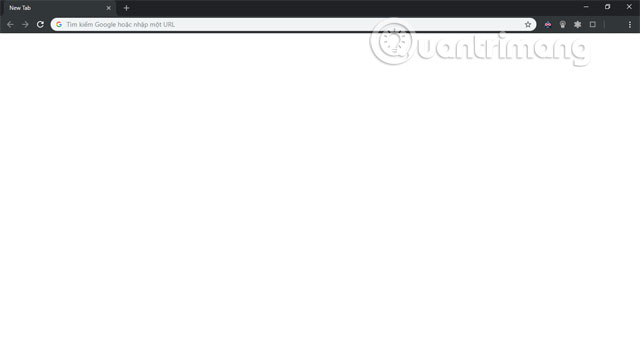
Một tiện ích giúp bạn mở một trang tab mới nhưng trống rỗng, chả có gì cả, nghe tưởng chừng như đây là một tiện ích không giúp gì được bạn khi sử dụng Google Chrome nhưng thực chất thì tiện tích này sẽ giúp bạn tập trung hơn vào những công việc đang làm.
Đôi khi, bạn bấm vào một tab mới và nó sẽ hiện ra khung tìm kiếm của Google, hoặc một trò chơi hay menu dạng lưới những trang web bạn hay truy cập, bao gồm cả Facebook và Youtube nữa. Bạn mở tab mới ra và "ngứa tay" bấm vào những thứ đó, rồi mải mê xem mà quên đi công việc đang làm. Tiện ích Blank New Tab Page sẽ giúp bạn tập trung vào công việc hơn khi chỉ hiển thị một tab trống hoàn toàn.
2. Tiện ích Radio Mode
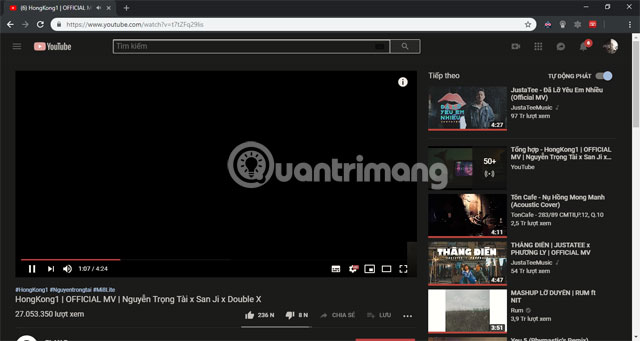
Có rất nhiều bài nhạc hay Audio Book trên Youtube mà nhiều trang web khác không có, nên nhiều người thường sử dụng Youtube để nghe nhạc hay nghe Audio Book. Nhưng hình ảnh của những video đó đôi khi sẽ làm phân tâm người dùng.
Radio Mode là một tiện ích mở rộng trên Google Chrome được thiết kế để đảm bảo bạn không xem các video trên Youtube nhưng vẫn phát âm thanh cho người nghe, giúp người dùng không bị phân tâm bởi hình ảnh. Tiện ích này cũng hỗ trợ giảm mức sử dụng CPU của bạn đến 50% do Youtube trên trình duyệt của bạn không còn phát video độ phân giải cao trong nền.
3. Tiện ích uBlacklist
Nếu muốn loại bỏ các trang web clickbait tốn thời gian, bạn có thể ngăn chúng hiển thị trong kết quả tìm kiếm của Google bằng uBlacklist.
Sau khi cài đặt tiện ích mở rộng này, uBlacklist sẽ hiển thị tùy chọn Block this site bên cạnh kết quả tìm kiếm Google của bạn. Tất cả những gì bạn phải làm là nhấp vào nó để thêm trang web vào danh sách các website bị chặn.

Để xem danh sách các trang web bị chặn, nhấp chuột phải vào biểu tượng uBlacklist và vào Options. Kiểm tra trường Sites blocked from appearing in Google search results. Để xóa một trang web bị chặn khỏi danh sách, bạn sẽ phải chọn và xóa liên kết của nó. Sau đó, nhấp vào nút Save.

4. Tiện ích Timewarp
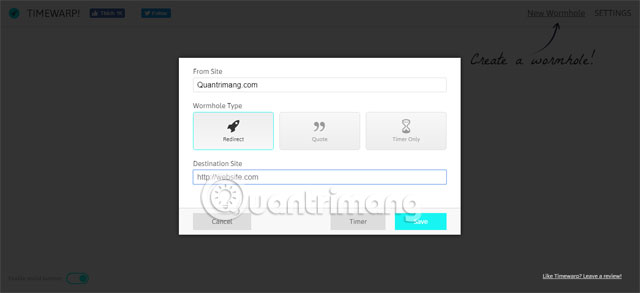
Timewarp có một mục đích hoạt động tương tự như Intent, nó cũng sẽ xem xét trang web nào mà bạn thường xuyện truy cập vào nhưng Timewarp sẽ cho bạn thiết lập cái gọi là Wormholes, sẽ có ba loại thiết lập bạn có thể sử dụng đó là:
- Redirect: Chuyển hướng đến một trang web khác hiệu quả hơn do bạn chỉ định.
- Quote: Hiển thị một trích dẫn mà bạn đã ghi cho trang web đó.
- Timer Only: Hiển thị thời gian mà bạn đã truy cập vào trang web đó trong ngày hôm nay.
Đó là 3 hình thức mà Timewarp sẽ cung cấp cho người dùng, dựa vào khoảng thời gian truy cập vào trang web trên Timewarp, bạn có thể sử dụng công cụ chuyển hướng nếu quen tay đăng nhập vào trang web đó. Hoặc bạn cũng có thể chặn bằng tính năng Quote.
5. Tiện ích Scroll Stop
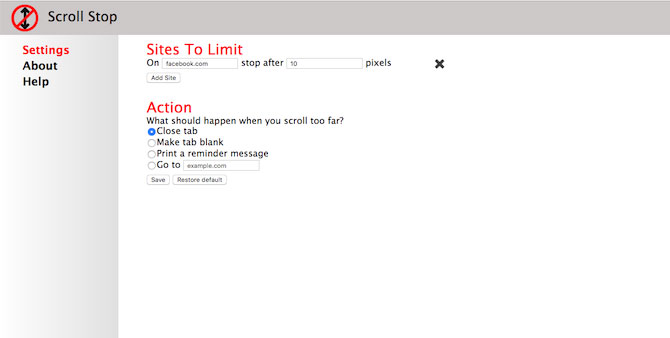
Scroll Stop cho phép người dùng chặn trang web bằng cách cuộn chuột giữa xuống, chỉ cần bấm vào phần thiết lập, ghi tên trang web muốn chặn và cho phép hạn mức pixel hiển thị. Mức pixel càng cao thì trang web sẽ được hiển thị nhiều, ngược lại lượng pixel càng ít (tầm 10-20 pixel) thì chỉ cần cuộn xuống một phát thôi , trang web của bạn sẽ biến mất không dấu vết.
Hoặc bạn có thể tùy chọn số phận cho trang web đó bằng cách biến tab đó thành một trong những tùy chọn ở dưới như: Trang trống (Make Tab Blank), chuyển hướng sang một trang web khác (Go to...) hoặc in một thông báo để nhắc nhở bạn trở lại làm việc (Print a reminder message). Sau khi hoàn tất các cài đặt tùy chỉnh hãy bấm Save để lưu lại.
6. Tiện ích DF Tube
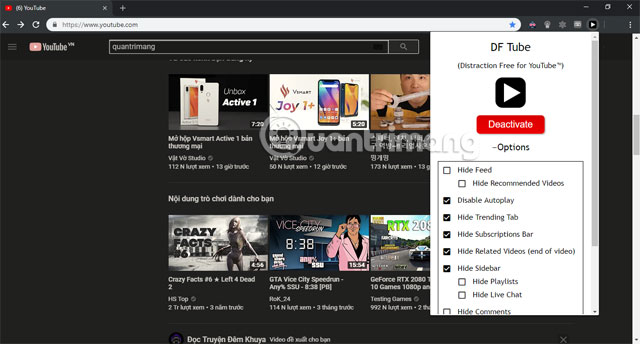
Lại một tiện ích nữa dành cho Youtube, DF Tube vốn chỉ dành cho những ai thích nghiên cứu riêng về lĩnh vực nào đó hoặc nghiên cứu riêng về giáo dục. DF Tube sẽ loại bỏ hết tất cả những gì gây nghiện trên Youtube như nguồn cấp dữ liệu cá nhân, đề xuất, nhận xét, đăng ký và hơn thế nữa.
Nếu đơn giản nhất, bạn có thể biến trang chủ của Youtube thành một trang nền trắng và chỉ có một thanh tìm kiếm khá tiện dụng, như vậy sẽ đỡ mất tập trung hơn khi có những video khác xung quanh.
7. Tiện ích Analog percent clock
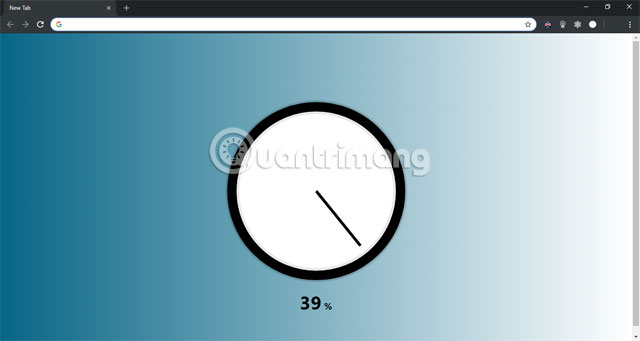
Analog percent clock đơn giản chỉ là một chiếc đồng hồ hiển thị phần trăm thời gian trong ngày, chiếc đồng hồ này sẽ cho bạn thấy thời gian trong ngày làm việc của mình đã đến đâu, chỉ cần thêm tiện ích. Sau đó bật một new tab và tab mới đó sẽ chỉ hiển thị đồng hồ với phần trăm thời gian trong ngày.
8. Tiện ích Pause Gmail
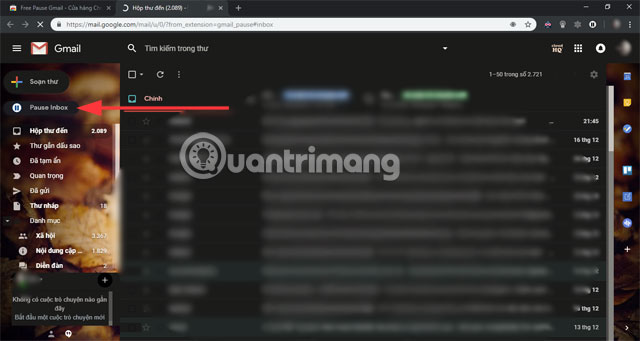
Một, hai, ba thông báo mail được gửi đến bạn mỗi phút sẽ khiến bạn mất tập trung, lúc này bạn sẽ cần đến tiện ích Pause Gmail. Một tiện ích mở rộng miễn phí trên Chrome, cho phép bạn tạm dừng thư gửi đến trong Gmail trong một khoảng thời gian.
Khi khởi động Pause Gmail, hộp thư đến của bạn sẽ không được cập nhật và bạn sẽ không nhận được bất kỳ email mới nào. Còn khi muốn tiếp tục bạn chỉ cần hủy tiện ích và xử lý tất cả email đang chờ để được vào hòm thư của bạn.
9. Tiện ích xTab
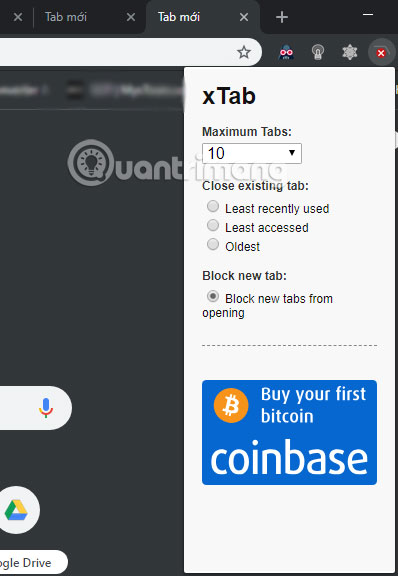
Đây là trình quản lý tab trên Google Chrome, với giao diện đơn giản dễ sử dụng, xTab có khả năng đặt các hạn chế số lượng tab trong một cửa sổ duy nhất, bạn chỉ cần đặt số lượng tab cần mở trong một cửa sổ và tích chọn tùy chọn Block new tabs from opening.
Sau đó, khi bạn mở quá số lượng tab đã quy định trong tiện ích, Google Chrome sẽ tự động đóng tab vượt quá số lượng. Hoặc bạn có thể chọn 3 tùy chọn bên trên là Đóng web ít sử dụng gần đây (Least recently used), Tab ít truy cập nhất (Least accessed) và cũ nhất (Oldest).
10. Tiện ích Grayscale the Web
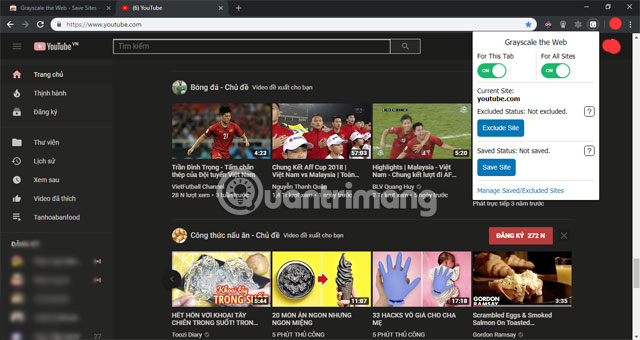
Một trong những điều được chứng minh cho việc cắt giảm sử dụng màn hình đó là áp dụng một lớp màu xám cho những trang web có nhiều màu sắc, Grayscale the Web là tiện ích dành cho việc đó. Tiện ích này sẽ xóa toàn bộ màu sắc trên các trang web khác nhau và chỉ để lại một màu xám.
Bạn có thể để Grayscale the Web hoạt động trên mọi tab hoặc chỉ điều chỉnh cho một tab duy nhất, Grayscale the Web có thể hoạt động trên mọi trang web nên bạn có thể tùy chỉnh màu xám dành cho trình duyệt Chrome của mình.
11. Tiện ích Noisli
Nếu làm việc trong một môi trường ồn ào, bạn có thể khó tập trung. Thay vì bị phân tâm bởi tiếng ồn xung quanh, bạn có thể sử dụng Noisli để tạo danh sách phát không bị phân tâm gồm tiếng mưa, tiếng sấm hoặc tiếng lửa trại. Hơn nữa, bạn có thể tùy chỉnh âm lượng cho từng âm thanh.
Noisli cũng có sẵn gói đăng ký trả phí, nhưng gói miễn phí có rất nhiều ưu điểm. Tại thời điểm viết bài này, phiên bản Noisli miễn phí có tới 16 âm thanh và cho phép bạn phát chúng trong 15 giờ mỗi ngày.

Tiện ích mở rộng này bao gồm một trình soạn thảo văn bản, nhưng vì đây không phải là mục đích chính của Noisli nên bạn có thể muốn sử dụng một ứng dụng ghi chú khác với nhiều tính năng hơn.
12. Tiện ích Focus45

Đôi khi, bạn cần tập trung vào công việc của mình để hoàn thành đúng thời hạn. Nhưng nếu bạn thấy mình hay liên tục kiểm tra Twitter hoặc Facebook, bạn nên sử dụng Focus45 để quay lại đúng định hướng.
Focus45 hoạt động tương tự như phương pháp Pomodoro, nhưng nó đi kèm với một số tính năng bổ sung. Nó giúp bạn làm việc không bị phân tâm bằng cách chặn bạn truy cập các trang web trong một khoảng thời gian nhất định. Cài đặt mặc định là 45 phút nhưng bạn có thể tùy chỉnh để phù hợp với thói quen làm việc của mình.
Focus45 vẫn cho phép bạn truy cập các trang web bị chặn sau khi nhập mã, nhưng nó khiến bạn phải suy nghĩ xem liệu mình có thực sự cần kiểm tra Facebook hay bất kỳ trang web không liên quan đến công việc nào khác hay không.

Mặc dù có thể có những tiện ích làm bạn khó chịu trong thời gian ban đầu khi sử dụng, tuy nhiên hãy tập nó thành thói quen cho mình vì nó sẽ giúp bạn tập trung 100% vào công việc và tránh phiền nhiễu cùng lúc.
Ngoài ra nếu bạn thường xuyên phải tìm tài liệu và download tài liệu trên Google Chrome thì trình duyệt này cũng cung cấp cho bạn những tiện ích mở rộng để giúp tăng tốc và quản lý Download tài liệu, dữ liệu trên trình duyệt. Tham khảo thêm bài viết Top 10+ extension Chrome giúp quản lý, tăng tốc download.
Xem thêm:
 Công nghệ
Công nghệ  AI
AI  Windows
Windows  iPhone
iPhone  Android
Android  Học IT
Học IT  Download
Download  Tiện ích
Tiện ích  Khoa học
Khoa học  Game
Game  Làng CN
Làng CN  Ứng dụng
Ứng dụng 





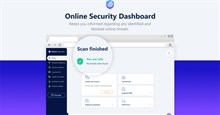

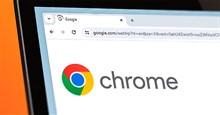










 Linux
Linux  Đồng hồ thông minh
Đồng hồ thông minh  macOS
macOS  Chụp ảnh - Quay phim
Chụp ảnh - Quay phim  Thủ thuật SEO
Thủ thuật SEO  Phần cứng
Phần cứng  Kiến thức cơ bản
Kiến thức cơ bản  Lập trình
Lập trình  Dịch vụ công trực tuyến
Dịch vụ công trực tuyến  Dịch vụ nhà mạng
Dịch vụ nhà mạng  Quiz công nghệ
Quiz công nghệ  Microsoft Word 2016
Microsoft Word 2016  Microsoft Word 2013
Microsoft Word 2013  Microsoft Word 2007
Microsoft Word 2007  Microsoft Excel 2019
Microsoft Excel 2019  Microsoft Excel 2016
Microsoft Excel 2016  Microsoft PowerPoint 2019
Microsoft PowerPoint 2019  Google Sheets
Google Sheets  Học Photoshop
Học Photoshop  Lập trình Scratch
Lập trình Scratch  Bootstrap
Bootstrap  Năng suất
Năng suất  Game - Trò chơi
Game - Trò chơi  Hệ thống
Hệ thống  Thiết kế & Đồ họa
Thiết kế & Đồ họa  Internet
Internet  Bảo mật, Antivirus
Bảo mật, Antivirus  Doanh nghiệp
Doanh nghiệp  Ảnh & Video
Ảnh & Video  Giải trí & Âm nhạc
Giải trí & Âm nhạc  Mạng xã hội
Mạng xã hội  Lập trình
Lập trình  Giáo dục - Học tập
Giáo dục - Học tập  Lối sống
Lối sống  Tài chính & Mua sắm
Tài chính & Mua sắm  AI Trí tuệ nhân tạo
AI Trí tuệ nhân tạo  ChatGPT
ChatGPT  Gemini
Gemini  Điện máy
Điện máy  Tivi
Tivi  Tủ lạnh
Tủ lạnh  Điều hòa
Điều hòa  Máy giặt
Máy giặt  Cuộc sống
Cuộc sống  TOP
TOP  Kỹ năng
Kỹ năng  Món ngon mỗi ngày
Món ngon mỗi ngày  Nuôi dạy con
Nuôi dạy con  Mẹo vặt
Mẹo vặt  Phim ảnh, Truyện
Phim ảnh, Truyện  Làm đẹp
Làm đẹp  DIY - Handmade
DIY - Handmade  Du lịch
Du lịch  Quà tặng
Quà tặng  Giải trí
Giải trí  Là gì?
Là gì?  Nhà đẹp
Nhà đẹp  Giáng sinh - Noel
Giáng sinh - Noel  Hướng dẫn
Hướng dẫn  Ô tô, Xe máy
Ô tô, Xe máy  Tấn công mạng
Tấn công mạng  Chuyện công nghệ
Chuyện công nghệ  Công nghệ mới
Công nghệ mới  Trí tuệ Thiên tài
Trí tuệ Thiên tài